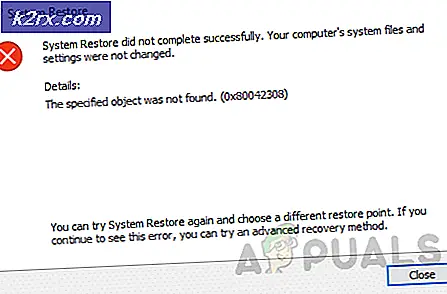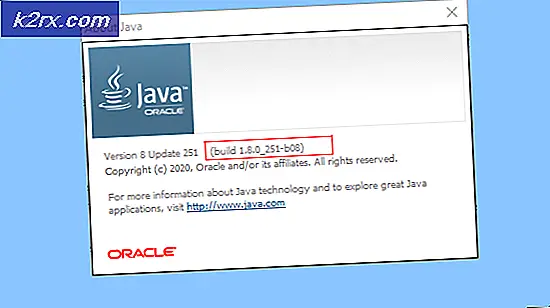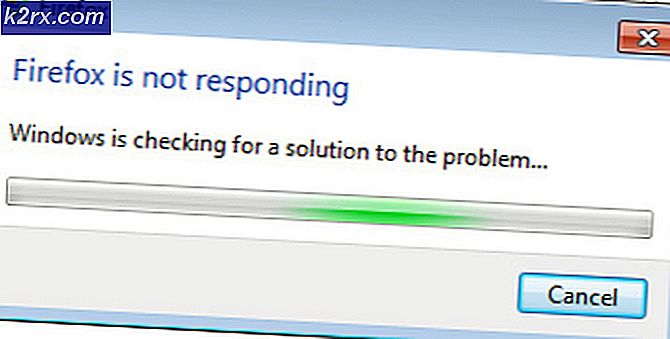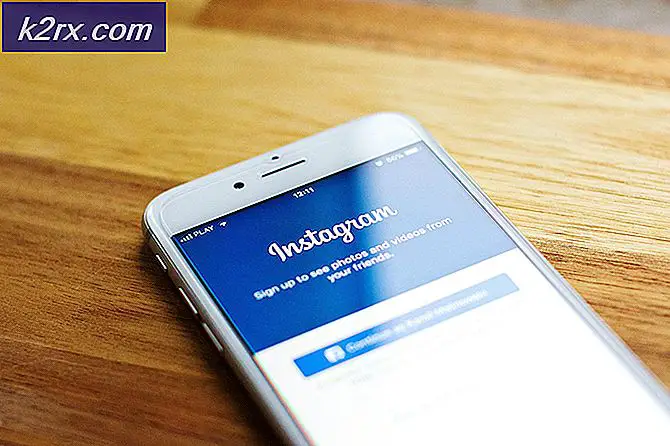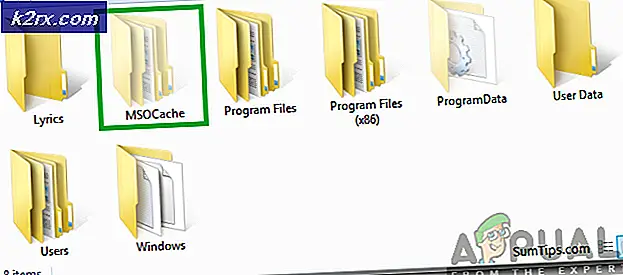Fiks: Mediebiblioteket er ødelagt
Mediebiblioteket er ødelagt, det oppstår feil når enten Windows Media Player-bibliotekets database eller informasjonen som er lagret i det, blir skadet. Databasen skal normalt kunne gjenopprette automatisk fra database korrupsjon, men noen ganger er korrupsjonen av en slik art at gjenopprettingsprosessen er nødvendig for å være manuell. Hvis du også står overfor dette problemet, kan du prøve følgende 2 metoder.
Disse metodene gjelder for Windows 7/8 og 10.
Metode 1: Slett databasen
I den første metoden vil vi fjerne de korrupte databasedataene fra datamaskinen din. Ikke bekymre deg da Windows Media Player gjenoppbygger databasen alene når du starter den på nytt.
Trykk på Windows-tasten + R for å aktivere kjøre-dialogboksen.
Skriv inn % LOCALAPPDATA% \ Microsoft \ Media Player inn i det og klikk
Velg alle filene i mappen (ikke mappene til stede), og trykk deretter Slett- tasten for å slette dem. Start Windows Media Player nå på nytt.
PRO TIPS: Hvis problemet er med datamaskinen eller en bærbar PC / notatbok, bør du prøve å bruke Reimage Plus-programvaren som kan skanne arkiver og erstatte skadede og manglende filer. Dette fungerer i de fleste tilfeller der problemet er oppstått på grunn av systemkorrupsjon. Du kan laste ned Reimage Plus ved å klikke herHvis fremgangsmåten ovenfor ikke løser problemet for deg, kan du prøve den neste.
Metode 2: Slett Database Cache-filene
Denne metoden gjelder bare for Windows 7 / Vista- brukere.
Trykk på Windows-tasten + R for å aktivere kjøre-dialogboksen.
Skriv inn % LOCALAPPDATA% \ Microsoft i det og klikk på
Fra Utforsker-vinduet, bla deg til Media Player- mappen og slett
Start Windows Media Player på nytt.
Igjen, når du starter på nytt, vil Windows Media Player gjenoppbygge de nødvendige filene. Hvis du prøvde de to metodene ovenfor, men fikk denne feilen Nåværende database kan ikke slettes fordi den er åpen i Windows Media Network Sharing Service, og følg disse trinnene for å lukke tjenesten, og prøv deretter på nytt:
Åpne kjøredialogen igjen ved å trykke på Windows-tasten + R.
Skriv nå services.msc i feltet og trykk enter.
Fra listen over tjenester finner du Windows Media Network Sharing Service
Hvis tjenesten viser at den kjører (som den skulle), høyreklikk på den og velg stopp
Dette bør stoppe tjenesten, og du kan dermed fortsette med slettingen. La oss få vite i kommentarene hvordan du fikk det til å fungere!
PRO TIPS: Hvis problemet er med datamaskinen eller en bærbar PC / notatbok, bør du prøve å bruke Reimage Plus-programvaren som kan skanne arkiver og erstatte skadede og manglende filer. Dette fungerer i de fleste tilfeller der problemet er oppstått på grunn av systemkorrupsjon. Du kan laste ned Reimage Plus ved å klikke her